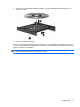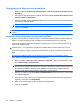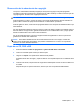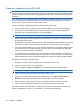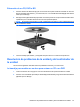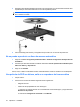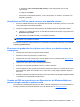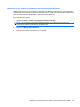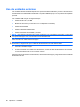Notebook PC User Guide - Windows 7
Creación o grabación de un CD o DVD
NOTA: Respete la advertencia de copyright. La copia no autorizada de material protegido por las
leyes de copyright, incluyendo programas informáticos, películas, transmisiones y grabaciones de audio
constituye un delito contra las leyes de copyright vigentes. Este equipo no se debe utilizar para tales
propósitos.
Si su equipo incluye una unidad óptica de CD-RW, DVD-RW o DVD±RW, usted puede utilizar software
tal como el Reproductor de Windows Media o CyberLink Power2Go para grabar archivos de datos,
vídeo y audio, incluyendo archivos de música MP3 y WAV.
Tenga en cuenta las siguientes orientaciones cuando graba un CD o DVD:
●
Antes de grabar un disco, guarde y cierre los archivos abiertos y cierre todos los programas.
●
Por lo general, CD-R o DVD-R son los mejores para grabar archivos de audio debido a que
después de que se copia la información, no puede cambiarse.
NOTA: No se puede crear un DVD de audio con CyberLink Power2Go.
●
Debido a que algunos estéreos domésticos y de automóviles no reproducen CD-RW, utilice CD-
R para grabar CD de música.
●
Generalmente, los CD-RW o los DVD-RW son mejores para grabar archivos de datos o para probar
grabaciones de audio o vídeo antes de que las copie en un CD o DVD que no puede alterar.
●
Los reproductores de DVD que se usan en sistemas domésticos por lo general no admiten todos
los formatos de DVD. Consulte la guía del usuario que viene con su reproductor de DVD para
obtener una lista de los formatos compatibles.
●
Un archivo MP3 usa menos espacio que otros formatos de archivos musicales y el proceso de
creación de un disco de MP3 es el mismo que para crear un archivo de datos. Los archivos MP3
pueden reproducirse solo en reproductores de MP3 o en equipos con software de MP3 instalado.
Para grabar un CD o DVD, siga estos pasos:
1. Descargue o copie los archivos de origen en una carpeta en su disco duro.
2. Inserte un CD o DVD vacío en la unidad óptica.
3. Seleccione Inicio > Todos los programas, y el nombre del software que desee utilizar.
NOTA: Algunos programas pueden encontrarse en subcarpetas.
4. Seleccione el tipo de disco que desea crear: datos, audio o vídeo.
5. Haga clic con el botón derecho del mouse en Inicio, haga clic en Abrir el Explorador de
Windows y luego vaya a la carpeta donde se almacenaron los archivos de origen.
6. Abra la carpeta y luego arrastre los archivos a la unidad que contiene el disco en blanco.
7. Inicie el proceso de grabación cuando lo indique el programa que ha seleccionado.
Para obtener instrucciones específicas, consulte las instrucciones del fabricante del software que
pueden suministrarse en un disco, con el software, o en el sitio web del fabricante.
74 Capítulo 6 Unidades